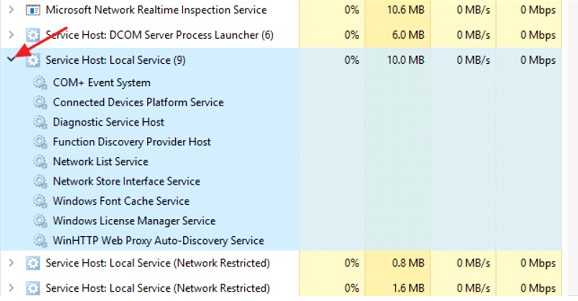
Svchost.exe Nedir
Svchost.exe Nedir?
Peki Hizmet Sunucusu Süreci Nedir?
Svchost.exe, dinamik bağlantı kitaplıklarından çalışan hizmetler için genel bir ana bilgisayar işlem adıdır.
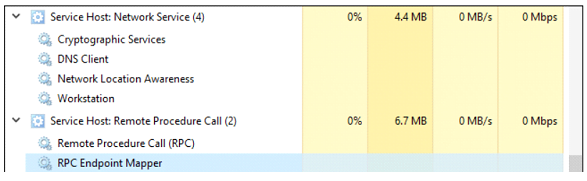
Fakat bu bize pek yardımcı olmamakta. Programlama perspektifinden bakıldığında, bu, kodu daha yeniden kullanılabilir hale getirebiliriz ve güncel tutmayı tartışmasız daha kolay hale getiririz. Sorun, yürütülebilir bir dosyada olduğu gibi doğrudan Windows’tan bir DLL dosyasını başlatamamanızdır. Bunun yerine, bu DLL hizmetlerini barındırmak için yürütülecektir bir dosyadan yüklenen bir kabuk kullanılıyor. Ve böylece Hizmet Ana Bilgisayarı süreci (svchost.exe) doğuyor
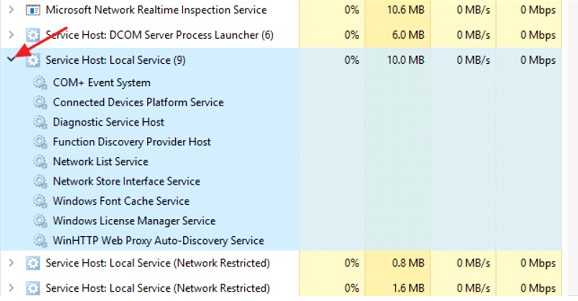
Neden Bu Kadar Çok Hizmet Ana Bilgisayar İşlemi Çalışmakta?
Denetim Masası’ndaki Hizmetler bölümüne bir göz attıysanız, muhtemelen Windows’un birçok hizmet gerektirdiğini fark etmiş olmalısınız. Ancak her bir hizmet tek bir Hizmet Ana Bilgisayar işlemi altında çalışıyorsa, bir hizmetteki bir arıza potansiyel olarak tüm Windows’u çökertecektir. Bunun yerine, ayrılırlar.
Hizmetler, tümü bir şekilde ilişkili olan gruplar halinde düzenlenmekte .Örneğin, bir Hizmet Ana Bilgisayarı işlemi, güvenlik duvarı ile ilgili üç hizmeti çalıştırır.Başka bir Hizmet Ana Bilgisayarı işlemi, kullanıcı arabirimi vb. ile ilgili tüm hizmetleri çalıştırılabilir. Aşağıdaki resimde, örneğin, bir Hizmet Ana Bilgisayarı işleminin birkaç ilgili ağ hizmetini çalıştırdığını, diğerinin ise uzaktan yordam çağrılarıyla ilgili hizmetleri çalıştırdığını görebiliriz.
Görev Yöneticisi’nde İlgili Hizmetleri Kontrol Edin
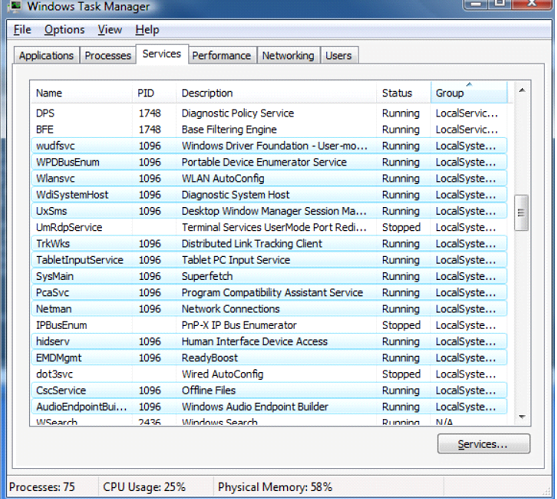
Hizmet Ana Bilgisayarı işleminin her bir örneğine hangi hizmetlerin ait olduğunu belirlemeyi çok kolaylaştırır.
Windows 7 kullanıyorsanız, işler biraz farklıdır. Windows 7 Görev Yöneticisi,işlemleri aynı şekilde gruplamadı normal işlem adlarını göstermedi; yalnızca çalışan tüm “svchost.exe” örneklerini gösterdi. Herhangi bir “svchost.exe” örneğiyle ilgili hizmetleri belirlemek için biraz araştırmanız gerekiyordu fakat.
Windows 7’de Görev Yöneticisi’nin “İşlemler” sekmesinde, belirli bir “svchost.exe” işlemine sağ tıklayın ve ardından “Hizmete Git” seçeneğini seçmeliyiz.
Bu, sizi “svchost.exe” işlemi altında çalışan hizmetlerin tümünün seçildiği “Hizmetler” sekmesine yönlendirecektir.
Bilgisayarınız bu işleme rağmen çok donuyor ve yavaş çalışıyor ise sizler için hazırlamış olduğumuz Windows 10 Nasıl Sıfırlanır Makalemize buradan ulaşabilirsiniz.
Windows 10 Resmi Iso dosyasına buraya tıklayarak indirme yapabilirsiniz








































